1、右击压缩文件夹,选择“解压到当前文件夹”,可以快速解压文件到当前文件目录下。

2、右击压缩文件夹,点击“解压到”。

3、选择目标存储路径,点击“确定”,可以解压文件到选择的文件目录下。

4、如果想要在目标存储路径中,再新建文件夹来存储文件的,选择存储路径后,点击右侧的“新建文件夹”。
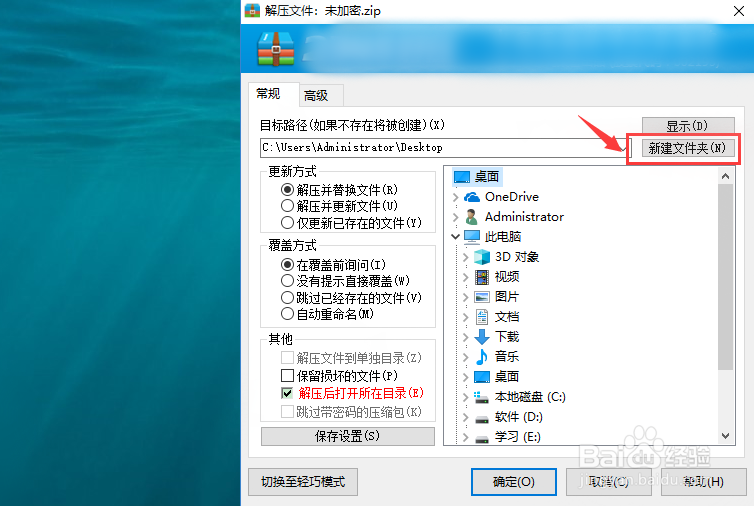
5、输入文件夹名称后,点击“确定”。回到解压界面,就会自动选择上这个文件夹,点击“确定”就可以把文件解压到此新建文件夹下了。

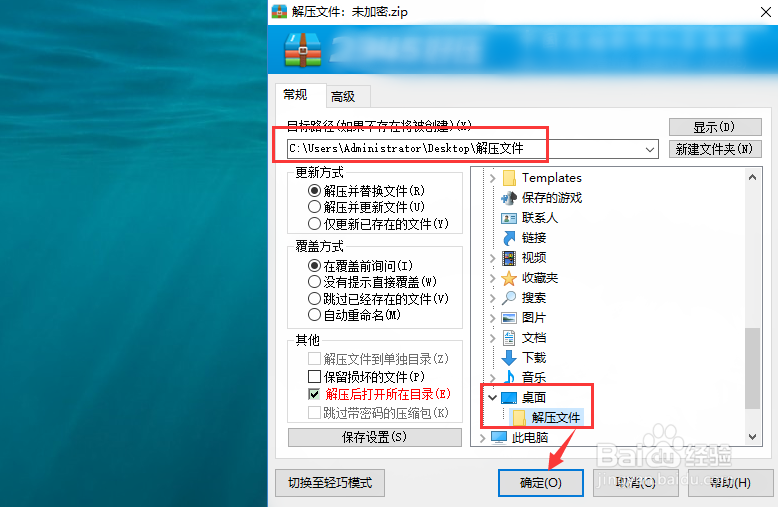
6、也可以双击压缩文件夹,点击“解压到”。

7、选择目标存储路径,点击“确定”,解压文件到选择的文件目录下。
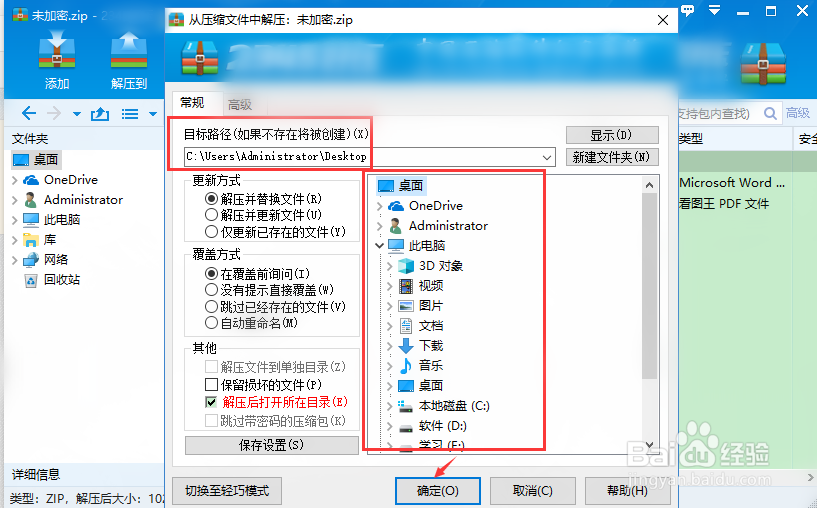
8、如果是加密的压缩文件夹,解压的操作基本和未加密一致,只是在最后一步中,会有弹框提示,要求输入密码,输入压缩文件夹的密码后,点击“确定”即可。
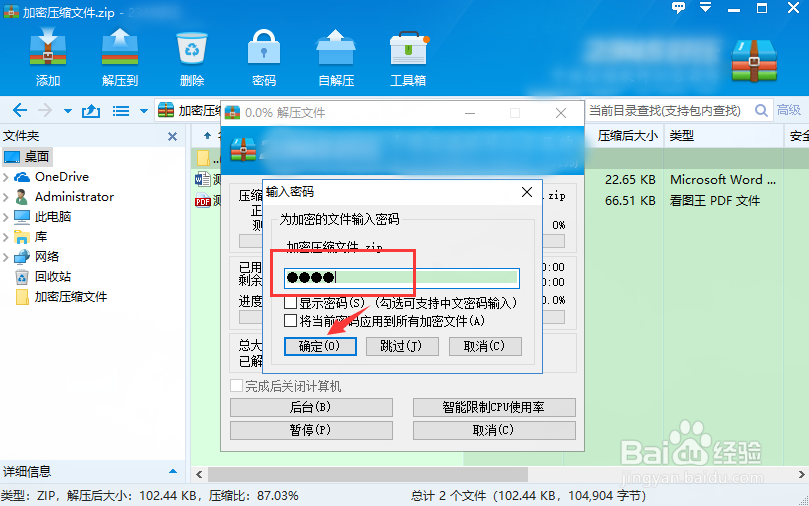
9、总结1、右击压缩文件夹,选择“解压到当前文件夹”,可以快速解压文件到当前文件目录下。2、右击压缩文件夹,点击“解压到惯墀眚篪”,可以去选择解压文件的存储路径(还可以新建文件夹来存储解压文件)。3、也可以双击压缩文件夹,点击“解压到”,选择目标存储路径解压文件。4、加密压缩文件的解压操作类似,只是在解压最后一步中需要输入密码才可以。